ID: 471 post_title: 在Linux系统中通过VNC连接树莓派 author: 有聰哥冇甩拖 post_date: 2015-11-01 23:09:51 post_excerpt: “” layout: post permalink: https://www.rpicn.org/documentation/remote-access/vnc/linux-md-2/ published: true
_theme_show_post_title: 0
在Linux系统中通过VNC连接树莓派
Linux发行版一般会附带一个名为Remote Desktop Viewer的应用程序,用户可以使用该程序连接树莓派。该程序通常可以在Applications / Internet菜单中找到(以下为Ubuntu的示例)。
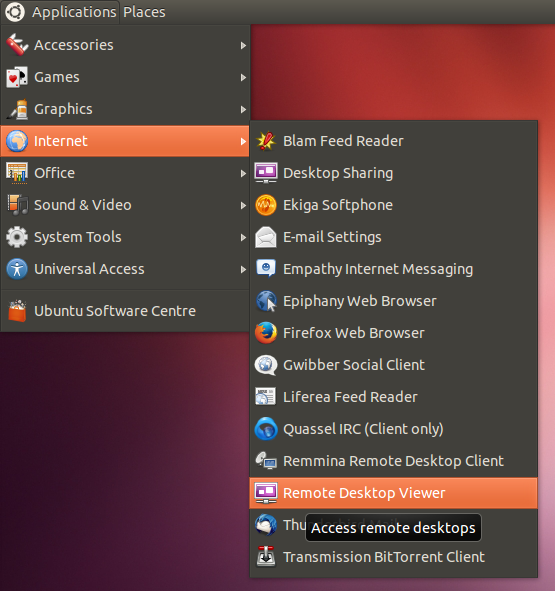
打开了Remote Desktop Viewer后,将会看到下面的对话框。选择VNC协议,然后输入树莓派的IP地址,接着加上端口号(:0或:1)。例如:192.168.0.6:1

点击Connect按钮,程序会提示询问密码,将VNC服务启动时设定的密码输入,就可看见树莓派的桌面了。
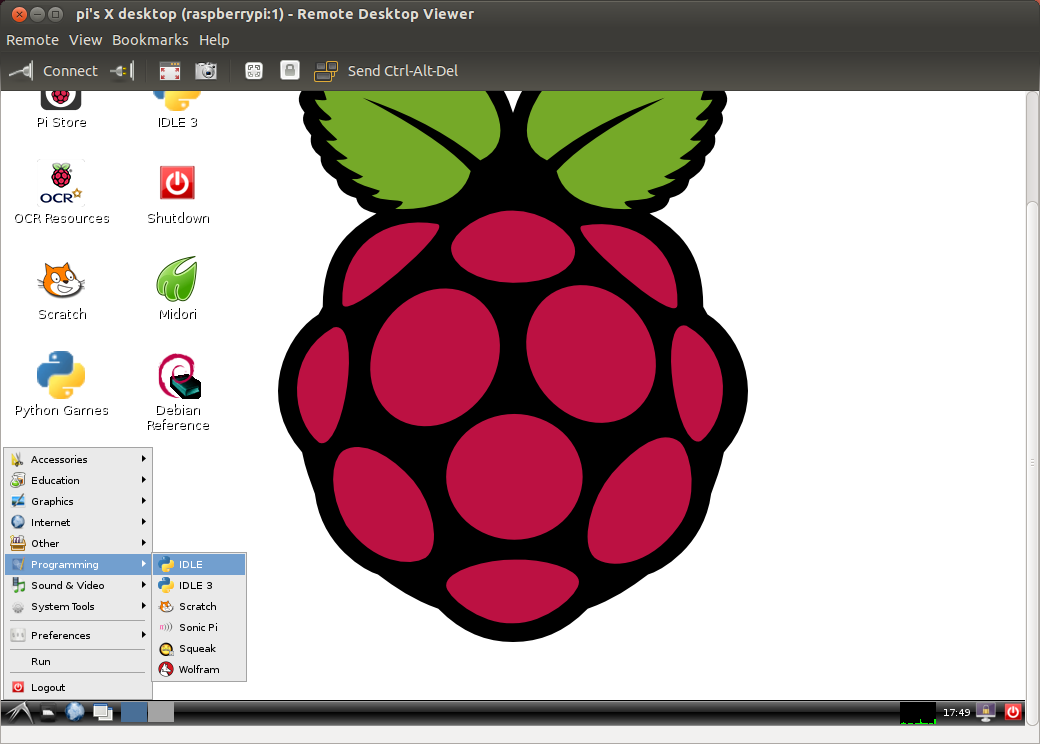
如果想关闭连接,请勿在树莓派的桌面环境中点击退出,只要关闭当前Remote Desktop Viewer窗口即可,随后再用kill命令来关闭VNC服务器。
远程桌面客户端非常多,例如也可以使用一款名为Remmina Remote Desktop Client的程序,前往remmina.sourceforge.net下载。

